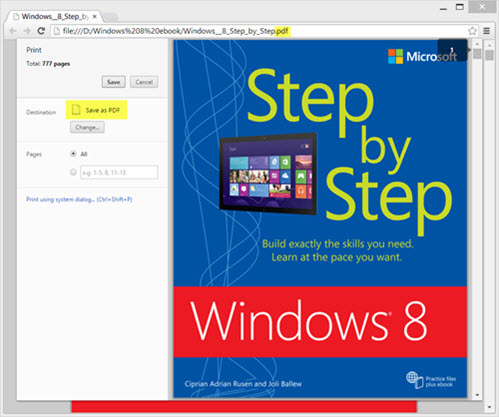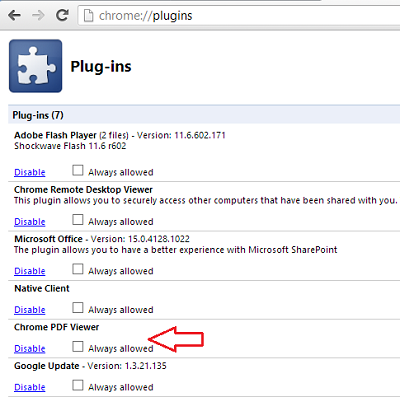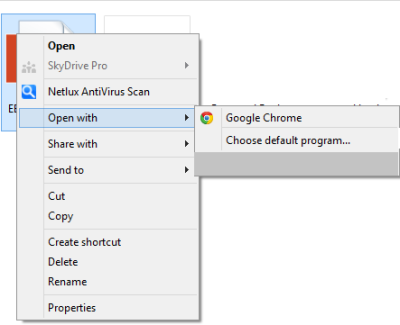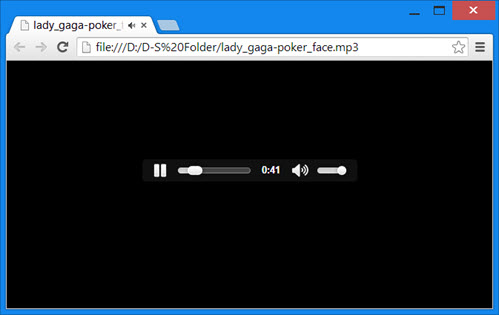Google Chrome adalah alternatif mesin pencarian yang sangat terkenal yang memberikan Anda pengalaman baik dalam penjelajahan dan melakukan banyak hal di dalamnya. Pada postingan ini saya akan berbagi informasi agar kita dapat melihat bagaimana kita dapat menggunakan Google Chrome untuk melihat, mencetak, membuat dokumen PDF, melihat dan mengedit Microsoft Office Word, Excel, PowerPoint serta file media seperti MP3, MP4, dan lainnya.
Melihat file PDF menggunakan Chrome
Anda dapat menggunakan alat bantu berupa “Google Chrome built in PDF Viewer” untuk melihat dokumen PDF. Caranya dengan buka Google Chrome, lalu ketikkan chrome://plugins/ pada adress bar. Lalu tekan Enter.
Kemudian cari Chrome PDF Viewer. Lalu klik Disable.
Untuk mulai membuka file PDF menggunakan Chrome, bisa dilakukan dengan cara yang sederhana. Anda hanya perlu mendownload file PDF, lalu membukanya dengan klik kanan pada file tersebut. Kemudian pilih Open With -> Google Chrome.
Maka tab baru akan terbuka dan Anda akan melihat file PDF terbuka. Kemudian, jika Anda ingin membuka dan membaca file PDF dengan mudah, mencetaknya atau membuat file PDF dari halaman website, Anda janganlah terlewatkan untuk menginstall software “3rd-party PDF Reader”. Built-in “PDF Reader” pada Chrome atau Windows 8.1.
Melihat file Microsoft Office Word, Excel, dan PowerPoint pada Google Chrome
Jika Anda akan melihat dan mengedit dokumen Microsoft Office seperti Word, Excel, dan PowerPoint pada Google Chrome, Anda saya sarankan untuk menginstall “Office Editing for Docs, Sheets & Slides“. Perangkat tersebut dapat membantu Anda dalam melihat dan mengedit file Microsoft Word, Excel, dan PowerPoint tanpa menginstall Office pada Windows komputer Anda.
Chrome juga memungkinkan Anda dapat memutar file media seperti MP3, MP4, dan lain-lain, baik online maupun offline. Hal ini mungkin merupakan penawaran fitur yang sangat dasar, namun jika anda membutuhkannya, anda dapat melakukan pekerjaan tersebut dengan mudah. Yang perlu Anda lakukan adalah tarik file media ke ikon Chrome dan fie akan mulai bermain di tab baru.
Demikian informasi yang saya berikan dalam postingan ini. Semoga dapat membantu. 🙂